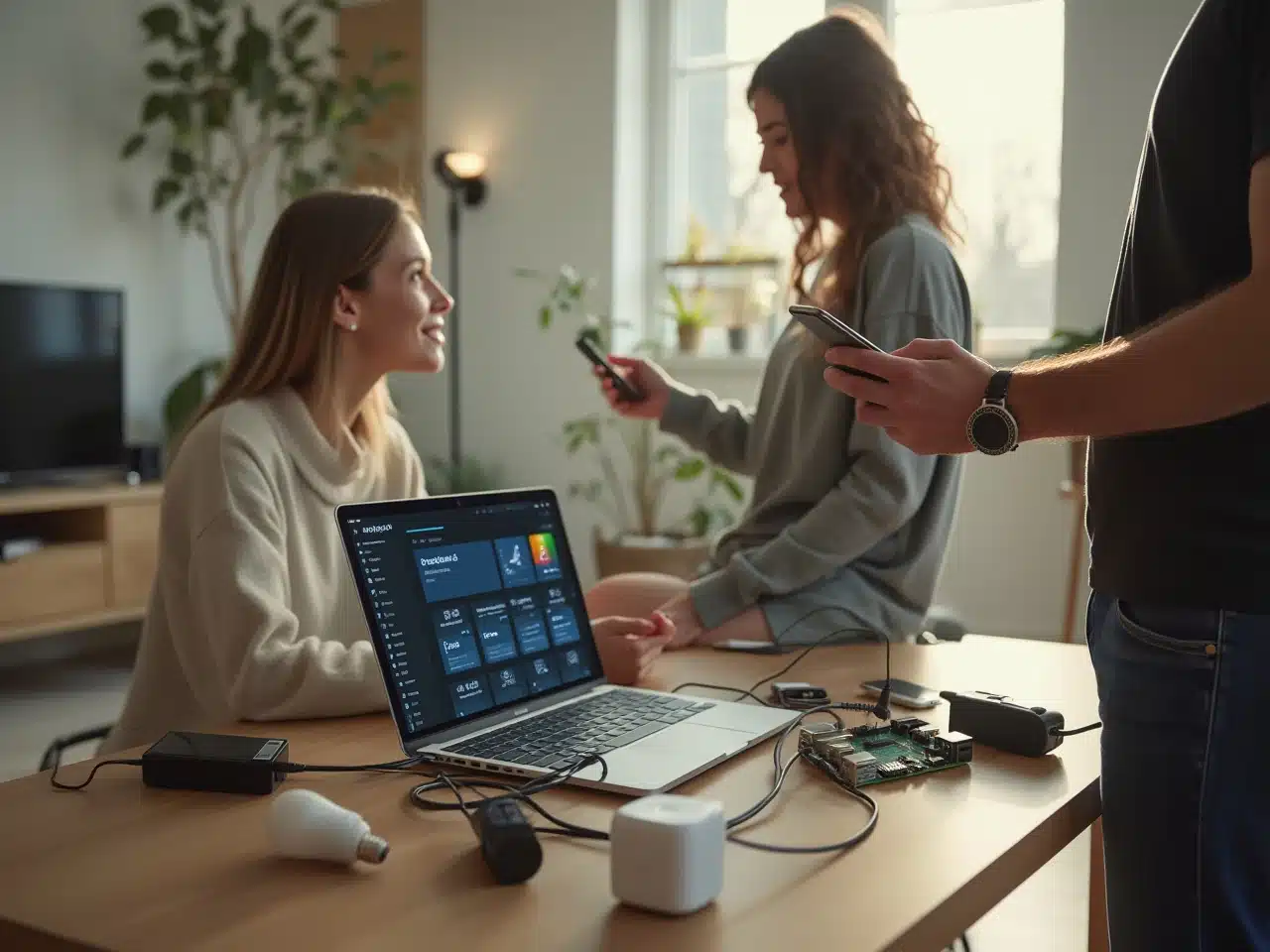Boîtier Raspberry Pi, mini PC ou box prête à l’emploi, Jeedom grandit dans les foyers en pariant sur l’open source et le contrôle local des données, un duo déjà adopté par des dizaines de milliers d’utilisateurs. Polyvalent et soutenu par plus d’un millier de plugins, ce couteau suisse domotique orchestre aussi bien l’éclairage que la mobilité électrique tout en allégeant la facture d’énergie. Matériel, budget, installation et sécurité, ce guide express déroule la méthode pas à pas pour transformer votre tableau électrique en cerveau connecté.
Pourquoi choisir Jeedom pour domotiser sa maison
Bénéfices clés et chiffres de la communauté Jeedom
Jeedom séduit avant tout par son ADN open source et son fonctionnement 100 % local, un gage de souveraineté sur les données personnelles. La plateforme rassemble aujourd’hui près de 35 000 utilisateurs actifs et plus de 200 000 téléchargements d’images officielles. Cette dynamique alimente un écosystème riche : plus de 1 000 plugins publiés qui couvrent la sécurité, l’énergie, l’arrosage ou la mobilité électrique. La place de marché évolue chaque semaine grâce à une communauté qui échange sur un forum très vivant, publie des correctifs et teste les nouveautés avant leur sortie publique.
Quatre modes d’installation (image prête à l’emploi, script sur Debian, machine virtuelle, box officielle) permettent de trouver la solution la plus adaptée, du bricoleur Raspberry Pi au particulier qui souhaite une box clé en main. Le budget de départ reste contenu, autour de 120 à 160 € pour un kit Raspberry Pi 4 avec clé radio, et des temps de mise en service mesurés entre 20 et 120 minutes selon la méthode retenue.
Compatibilité multi protocoles et économies d’énergie
Jeedom est souvent qualifié de « couteau suisse » de la maison connectée car il parle la plupart des langages du marché : Z-Wave, Zigbee, EnOcean, Bluetooth, Wi-Fi, 433 MHz, MQTT ou encore Modbus. Un seul hub prend ainsi le relais des box spécialisées et des passerelles constructeurs. Le pilotage se fait dans une interface unique, en local ou via l’application mobile, ce qui simplifie la création de scénarios hybrides (capteur Zigbee déclenchant une prise Z-Wave, par exemple).
Cette fusion des protocoles n’est pas qu’un confort, elle se traduit aussi par des gains concrets sur la facture d’électricité. Des retours d’expérience publiés sur le forum montrent une réduction de 10 à 15 % des dépenses de chauffage et d’éclairage grâce à la gestion fine des thermostats, des volets et des prises connectées. L’empreinte énergétique de la box reste minime : un Raspberry Pi 4 consomme environ 4 W, l’équivalent d’une veilleuse LED. Autrement dit, l’investissement initial s’amortit en quelques mois tout en limitant l’impact carbone du foyer.
Matériel et budget pour une installation Jeedom réussie
Comparatif Raspberry Pi, mini-PC ou box Jeedom prête à l’emploi
Trois grandes familles de matériel se disputent la scène Jeedom. Le Raspberry Pi reste la star, choisi par 70 % des utilisateurs selon Jeedomiser. Son ticket d’entrée tourne autour de 120 € pour un Pi 4 avec 4 Go de RAM, une alimentation 3 A, un boîtier ventilé, une carte SD class 10 et une clé radio Zigbee ou Z-Wave. La consommation électrique pointe autour de 4 W, un argument qui pèse pour une box allumée en continu.
- Raspberry Pi : format carte de crédit, économe, silencieux. Les performances suffisent pour une vingtaine de modules et une poignée de scénarios. Au-delà, un SSD externe ou un Pi 5 plus musclé évite les engorgements.
- Mini-PC x86 (type NUC ou Dell Micro) : budget 150 € à 300 € d’occasion ou en reconditionné, incluant un SSD interne et 8 Go de RAM. Le processeur Intel ou AMD encaisse sans broncher les plugins gourmands comme Homebridge ou Grafana. Consommation autour de 10-12 W. Format plus encombrant mais boîtier ventilé mieux adapté aux fortes charges.
- Box Jeedom prête à l’emploi : proposée dès 159 € en version Starter (JMS) avec clé radio intégrée, jusqu’à 349 € pour la Smart Pro sur eMMC 32 Go. L’OS, les mises à jour et les sauvegardes sont préconfigurés, SAV sous 48 h chez la plupart des revendeurs. Le surcoût paie la tranquillité, mais la personnalisation matérielle reste limitée.
Le choix dépend donc de la taille du parc domotique, du temps que l’on souhaite consacrer à la maintenance et du degré de liberté recherché pour upgrader ou changer de protocole radio.
Carte SD vs SSD : coût, durabilité, performances
La carte SD class 10 permet de démarrer pour moins de 10 € mais tient rarement plus de deux ans en écriture intensive. Les benchmarks relayés par Domo-blog montrent 8 minutes pour flasher l’image Jeedom et 90 secondes de boot, avec des pics d’utilisation CPU dès que le système swap. Le passage à un SSD USB 3.0 change la donne : temps de boot divisé par deux, réactivité de l’interface multipliée par trois et taux de panne quasi nul sur cinq ans. Compter 35 € pour un SSD NVMe 128 Go et un boîtier adaptateur, un investissement vite rentabilisé lorsque les sauvegardes locales se multiplient.
- Coût : SD 10 €/64 Go, SSD 35 €/128 Go.
- Durabilité : 3 000 cycles d’écritures sur SD contre plus de 150 000 sur SSD.
- Performances : lecture 40 Mo/s sur SD, 350 Mo/s sur SSD USB 3, charge CPU réduite grâce à l’absence de swap.
Pour un projet de longue durée, le couple Raspberry Pi 4 + SSD reste le meilleur rapport prix, silence et fiabilité. Les cartes SD gardent un intérêt pour un test rapide ou une installation de secours rangée au coffre-fort des sauvegardes.
Préparer la carte SD ou SSD avant l’installation Jeedom
Télécharger l’image officielle Jeedom Debian
L’image « Jeedom » fournie par l’équipe officielle repose sur Debian 11 Bullseye et embarque déjà la version stable du cœur Jeedom. Rendez-vous sur le site download.jeedom.com puis sélectionnez le fichier jeedom-debian-bullseye-rpi.img.xz (≈ 1,3 Go, plus de 200 000 téléchargements). Après le téléchargement, vérifiez l’empreinte SHA-256 indiquée dans la page pour exclure toute corruption, puis décompressez le fichier si votre utilitaire de flash ne gère pas le format xz.
Flasher la carte avec Raspberry Pi Imager étape par étape
Le nouvel Raspberry Pi Imager 1.8 écrit l’image plus vite et propose des options avancées. Insérez la carte SD (classe 10 mini 16 Go) ou le SSD USB 3 préconisé pour un Raspberry Pi 4, puis suivez la procédure :
- Lancez Raspberry Pi Imager, cliquez sur « Choose OS » puis « Use custom » et sélectionnez le fichier .img.
- Choisissez le support cible sous « Storage » : carte SD ou boîtier SSD USB.
- Ouvrez le menu avancé avec Ctrl + Shift + X pour préparer Wi-Fi et SSH (voir section suivante).
- Cliquez sur « Write ». Le logiciel annonce un temps d’écriture indicatif : 8 minutes sur une SD UHS-I, 3 minutes via un SSD USB 3.
- À la fin, retirez le support en toute sécurité, vous êtes prêt pour le premier démarrage.
Le Raspberry Pi 4 sait démarrer en direct sur SSD, vérifiez simplement que le firmware EEPROM est à jour, sinon lancez sudo rpi-eeprom-update -a depuis une autre carte déjà fonctionnelle.
Configurer réseau, Wi-Fi et SSH avant le premier boot
Toujours dans le menu avancé de Raspberry Pi Imager, remplissez les champs suivants pour éviter de brancher clavier et écran :
- Hostname : « jeedom » afin de retrouver facilement l’équipement sur le réseau.
- Enable SSH et définissez un mot de passe fort pour l’utilisateur pi ou un utilisateur personnalisé.
- Configure Wi-Fi : saisissez SSID, clé WPA2 et pays « FR » pour activer la bonne plage de canaux.
- Option IP fixe : ajoutez un fichier network-config si vous tenez à une adresse statique, sinon réservez-la dans votre routeur après le premier boot.
Insérez enfin la carte ou le SSD dans le Raspberry Pi, branchez l’alimentation. Le premier démarrage dure environ 90 secondes, période pendant laquelle la partition se redimensionne ; la LED verte clignote, puis votre Jeedom devient joignable sur http://jeedom.local ou via l’adresse IP obtenue.
Installation Jeedom par image : méthode express
Premier démarrage et accès à l’interface web
Insérez la carte SD ou le SSD fraîchement flashé dans votre Raspberry Pi puis branchez l’alimentation. La LED verte clignote, signe que le système déballe l’image Debian 11 + Jeedom v4. Comptez environ 90 secondes pour le tout premier boot mesuré sur un Pi 4 (4 Go). Pendant ce temps, repérez l’adresse IP attribuée dans l’interface de votre box Internet ou, plus simplement, tapez http://jeedom.local dans un navigateur depuis le même réseau. Une page d’accueil sobre s’affiche : la passerelle domotique est déjà opérationnelle.
Le tableau de bord propose aussitôt un assistant de configuration. Il vérifie la présence d’un accès Internet, l’heure système et la version de PHP. Les rares voyants orange signalent souvent un fuseau horaire ou un service SSH non actif : un clic suffit pour corriger. La communauté Jeedom (35 000 utilisateurs, plus de 1 000 plugins) a peaufiné cette séquence afin qu’un débutant jongle entre les menus sans ligne de commande.
Création du compte admin et mises à jour initiales
L’assistant vous demande alors de définir les identifiants du compte administrateur. Choisissez un mot de passe robuste, car ce compte pilote toutes les passerelles radio et scénarios de la maison. La combinaison par défaut « admin / admin » n’est plus active depuis les dernières images afin de limiter les intrusions repérées par fail2ban.
Une fois connecté, ouvrez le menu Réglages > Système > Centre de mises à jour. Lancez tour à tour :
- Mise à jour Jeedom pour appliquer les correctifs applicatifs
- Mise à jour OS qui exécute un
apt update && apt upgradeen arrière-plan - Redémarrage propre pour valider les dépendances des services, notamment Apache et le moteur de tâches cron
L’opération totale prend moins de dix minutes sur une connexion ADSL et clôture l’installation express. Vous voilà prêt à associer votre première clé radio Z-Wave ou Zigbee puis à télécharger les plugins indispensables, objet des sections suivantes.
Installation Jeedom par script : option avancée
Lancer le script sur Debian et vérifier les dépendances
Prérequis : une Debian 11 fraîchement installée, les droits sudo et un accès SSH. Depuis le terminal, commence par mettre le système à jour puis télécharge le script officiel.
- sudo apt update && sudo apt -y upgrade
- wget https://raw.githubusercontent.com/jeedom/core/master/install/install.sh
- chmod +x install.sh
- sudo ./install.sh
Le script détecte l’architecture, ajoute les dépôts nécessaires et installe Apache 2, PHP 8, MariaDB, NodeJS et tous les paquets demandés par plus de 1 000 plugins. Suis les questions interactives : répertoire d’installation (/var/www/html par défaut), utilisateur système (www-data) et port HTTP. Sur un Raspberry Pi 4, compte environ 45 à 60 minutes, log détaillé disponible dans /var/log/jeedom/install.log.
Une fois le prompt rendu, contrôle l’état des dépendances :
- php -v : vérifier la version (>= 8.0 recommandé)
- sudo systemctl status apache2 mariadb : les deux services doivent afficher active (running)
- sudo mysql -e « SHOW DATABASES; » : la base jeedom doit être présente
- node -v : indispensable pour les plugins Zigbee, Bluetooth, Xiaomi
Termine par un test rapide : http://ip_debian/index.php, création du compte admin puis sauvegarde immédiate depuis Réglages > Sauvegardes.
Optimiser les services et gérer les plugins en ligne de commande
Le script installe par défaut tous les démons Jeedom, y compris ceux dont tu n’as pas forcément besoin. Un ajustement rapide libère CPU et RAM.
- Désactiver la compilation des logs trop bavards : sudo sed -i ‘s/^rotate/#rotate/’ /etc/logrotate.d/jeedom
- Augmenter le cache PHP : sudo sed -i ‘s/memory_limit = .*/memory_limit = 512M/’ /etc/php/8.0/apache2/php.ini puis sudo systemctl restart apache2
- Activer tmpfs pour /tmp et /var/log : ajoute tmpfs /tmp tmpfs 100M rw,nosuid,nodev 0 0 dans /etc/fstab
- Limiter MariaDB : dans /etc/mysql/mariadb.conf.d/50-server.cnf, passe innodb_buffer_pool_size = 128M pour une carte SD, puis sudo systemctl restart mariadb
Jeedom embarque maintenant une CLI (jeecli) pratique pour piloter les plugins sans passer par le dashboard.
- Lister les plugins installés : sudo -u www-data php /var/www/html/core/php/jeecli.php plugin:list
- Mettre à jour tous les plugins : sudo -u www-data php /var/www/html/core/php/jeecli.php plugin:update:all
- Désactiver un plugin énergivore pour debug : sudo -u www-data php /var/www/html/core/php/jeecli.php plugin:disable zigbee
- Surveiller l’usage CPU des démons : sudo systemctl status jeedom, puis htop pour identifier le service incriminé
Dernier geste, lance un benchmark maison : Outils > Santé > Vue détails. La charge CPU doit rester sous 1,5 et la mémoire libre au-delà de 200 Mo. Si ces seuils explosent, révise la liste de plugins ou migre vers un SSD, sujet traité plus loin.
Sécuriser Jeedom : HTTPS, VPN et bonnes pratiques
Obtenir un certificat Let’s Encrypt gratuit
Jeedom repose sur Apache 2. Activer le chiffrement se résume donc à l’association Certbot + Let’s Encrypt. Préparez un nom de domaine ou un sous-domaine dynamique (DuckDNS, Dynu, No-IP). Ouvrez temporairement le port 80 vers votre Raspberry Pi, puis lancez :
sudo apt update && sudo apt install certbot python3-certbot-apache
sudo certbot --apache -d jeedom.maison.fr --rsa-key-size 4096 --agree-tos --redirect
Le script crée l’hôte virtuel HTTPS, force la redirection 80 → 443 et installe la tâche de renouvellement automatique (cron.daily). Vérifiez la date d’expiration dans Jeedom : Réglages, Système, Santé. Pour un accès distant sans ouvrir le port 80 en permanence, renouvelez via le plugin DNS Jeedom ou le challenge DNS proposé par Certbot.
Activez ensuite l’en-tête HSTS pour interdire le retour au HTTP :
echo 'Header always set Strict-Transport-Security "max-age=31536000"'
| sudo tee /etc/apache2/conf-available/jeedom-hsts.conf
sudo a2enconf jeedom-hsts && sudo systemctl reload apache2
Configurer fail2ban, pare-feu et changement de ports
La combinaison pare-feu + détection d’intrusion bloque 99 % des attaques basiques. Activez le firewall UFW puis limitez les services exposés :
sudo apt install ufw
sudo ufw default deny incoming
sudo ufw allow 22/tcp comment 'SSH via VPN seulement'
sudo ufw allow 443/tcp comment 'Jeedom HTTPS'
sudo ufw enable
Poursuivez avec fail2ban pour bannir les IP après X tentatives ratées :
sudo apt install fail2ban
sudo cp /etc/fail2ban/jail.conf /etc/fail2ban/jail.local
- Dans jail.local, activez la section [sshd] et fixez
maxretry = 3. - Ajoutez une jail [jeedom] pointant vers le fichier de log Apache
/var/log/apache2/access.logpour bloquer les scans de l’interface web.
Changez ensuite le port SSH pour décourager les robots :
sudo nano /etc/ssh/sshd_config # Port 2222
sudo systemctl restart ssh && sudo ufw allow 2222/tcp
Pour l’accès nomade, oubliez le NAT 443 : installez WireGuard ou OpenVPN sur le même Pi et connectez l’application mobile Jeedom à l’adresse VPN privée. Plus de port exposé, moins de stress.
Plan de sauvegarde automatique local et cloud
Une défaillance SD coûte cher en scénarios et en paix d’esprit. Dans Jeedom, ouvrez Réglages, Système, Sauvegardes. Programmez un export quotidien sur un second support :
- Destination locale : clé USB ou SSD externe monté sur
/media/backup. - Compression
gzippour réduire la taille d’environ 60 %.
Complétez par une copie hors site. L’outil rclone se charge de synchroniser les archives vers Google Drive, Dropbox ou un NAS :
sudo apt install rclone
rclone config # ajout du remote "cloud"
echo "rclone copy /media/backup cloud:Jeedom --max-age 2w --delete-after"
| sudo tee /usr/local/bin/jeedom-cloud-backup.sh
chmod +x /usr/local/bin/jeedom-cloud-backup.sh
sudo crontab -e # 3 h chaque nuit
0 3 * * * /usr/local/bin/jeedom-cloud-backup.sh >/dev/null 2>&1
Testez la restauration complète une fois par trimestre sur une installation de secours. Avec HTTPS, VPN, filtrage et sauvegardes redondantes, votre serveur domotique reste disponible et vos données, intactes.
Plugins Jeedom indispensables pour bien débuter
Application mobile, monitoring système et energy
Trois briques suffisent pour transformer un Jeedom fraîchement installé en véritable cockpit domestique : Mobile, Monitoring et Energy. Le plugin Mobile ouvre la porte aux notifications push et au contrôle vocal Siri / Google Assistant, sans abonnement. C’est la télécommande de poche qui permet de vérifier que le portail est fermé, même depuis le bureau. Pour garder un œil sur la santé du Raspberry Pi, le plugin Monitoring relève chaque minute la température CPU, la charge, l’espace disque ou encore les mises à jour disponibles. Paramétrer une alerte Telegram à 70 °C évite bien des crashs. Enfin, le plugin Energy agrège les relevés de compteurs Linky, de prises connectées ou de pinces ampèremétriques. Les tableaux de bord ventilent consommation, production solaire et coût horaire. Dès le premier mois, plusieurs utilisateurs rapportent 10 % d’économies juste en identifiant les veilles cachées.
Choisir une clé radio Z-Wave, Zigbee ou EnOcean
Sans passerelle radio, aucun module volet, ampoule ou détecteur ne communique avec Jeedom. Le choix de la clé détermine donc toute la stratégie domotique.
- Z-Wave : portée longue, maillage robuste, accusé intégré au protocole pour savoir si la consigne est bien reçue. Les clés USB Z-Wave Plus Gen5 ou 700 se négocient autour de 45 € et s’appuient sur le plugin officiel Z-Wave JS. Idéal pour un chauffage centralisé ou des ouvrants où la fiabilité prime.
- Zigbee : modules dès 10 €, écosystème géant (Philips Hue, Aqara, Lidl Home). Une simple clé Sonoff Dongle-P ou ConBee II à 20 € suffit, couplée au plugin Zigbee maintenu par la team Jeedom. Parfait pour débuter à petit budget et couvrir beaucoup de références.
- EnOcean : capteurs sans pile alimentés par l’énergie ambiante, pratique dans les pièces où tirer un câble USB pour recharger un détecteur serait compliqué. La clé USB300 ou TCM310 vaut autour de 60 €, à utiliser avec le plugin EnOcean. La solution favorite des bricoleurs qui veulent oublier les changements de piles.
Les trois plugins cohabitent sans conflit, Jeedom gère le multi-protocole nativement. Commencer par Zigbee pour le volume de modules puis compléter avec un dongle Z-Wave sur les points critiques constitue un duo fréquent dans la communauté.
Créer ses premiers scénarios domotiques efficaces
Exemple chauffage intelligent avec capteur de température
Le combo gagnant pour alléger la facture de chauffage tient en trois briques : un capteur de température (Zigbee ou Z-Wave), un fil pilote ou tête thermostatique pilotable et le plugin Thermostat de Jeedom, déjà inclus en base. Une fois les équipements détectés, ouvrez le moteur de scénarios :
- Déclencheur : variation de température du capteur OU changement d’état présence (badge, smartphone, détecteur PIR).
- Conditions : mode maison = « Présent », fenêtre fermée (contact sec). On évite ainsi de chauffer dans le vide.
- Actions : si température < 19 °C, passer le thermostat sur « Confort ». Si > 20,5 °C, basculer sur « Eco ». L’hystérésis de 1,5 °C limite les cycles marche-arrêt.
- Sécurité : un bloc « Alarme » coupe tout si la sonde dépasse 28 °C. Mieux vaut prévenir qu’un radiateur bloqué.
En pratique, les utilisateurs rapportent une économie de 10 à 15 % sur la saison, simplement grâce à cette régulation pièce par pièce. L’interface graphique affiche la courbe température-consigne, idéal pour affiner les seuils sans ligne de code.
Scénario éclairage présence et coucher du soleil
Second grand classique, l’éclairage autonome adapte la lumière au rythme du soleil et à la vie du foyer. Le plugin Weather fournit l’heure de coucher du soleil tandis qu’un simple détecteur de mouvement intra-maison sert de déclencheur :
- Déclencheur : détection mouvement OU ouverture de porte.
- Conditions : timeBetween(#timestamp#, #coucherSoleilJeedom#, #leverSoleilJeedom#) = 0. La scène ne s’active que de la tombée de la nuit à l’aube.
- Actions : allumer la lampe à 80 % si mode « Soirée », 30 % si mode « Nuit ». Un second bloc éteint après 3 minutes sans mouvement.
Le résultat est double : fin des interrupteurs oubliés et ambiance adaptée, sans éblouissement nocturne. Sur une maison équipée d’une dizaine de points lumineux LED de 9 W, ce simple scénario représente près de 90 kWh économisés sur un an, soit environ 15 € au tarif réglementé, sans compter le confort au quotidien.
Optimiser les performances Jeedom sur Raspberry Pi
Migration de la carte SD vers un SSD pour plus de fiabilité
Les cartes SD encaissent des milliers d’écritures journalières, log système, historiques de capteurs, sauvegardes. Après quelques mois, les erreurs d’I/O apparaissent, le système gèle et les scénarios tombent. Passer sur un SSD externe gomme ce goulot d’étranglement. Les mesures réalisées par Domo-blog montrent un démarrage ramené à 25 s contre 90 s en SD et un temps d’accès divisé par quatre. Autre bénéfice, le MTBF d’un SSD dépasse 1,5 million d’heures, très loin des micro-SD grand public.
- Sauvegarder Jeedom depuis Réglages › Mise à jour / sauvegarde puis copier le .tar.gz sur un PC.
- Flasher l’image officielle sur le SSD via Raspberry Pi Imager, activer SSH et le Wi-Fi dans les options avancées.
- Sur un Pi 4, activer l’amorçage USB dans
raspi-config › Advanced Options › Boot Order › USB Bootpuis redémarrer. - Brancher le SSD sur un port USB 3, restaurer la sauvegarde Jeedom depuis l’interface web et vérifier que
dmesgdétecte bien le périphérique en UASP pour profiter du plein débit. - Déclarer une tâche cron mensuelle :
smartctl -a /dev/sda › /var/log/smart.logafin de surveiller l’usure du SSD.
Surveiller CPU, RAM et planifier les mises à jour
Même avec un Pi 4 à 4 Go, un plugin mal optimisé ou un scénario en boucle peut saturer le processeur. Le plugin Monitoring de Jeedom affiche la charge, la température SOC et l’occupation mémoire dans le tableau de bord. Viser une charge moyenne (load average) sous 1,0 par cœur et une RAM libre supérieure à 30 % garantit des réponses fluides. Pour un suivi plus fin, installer htop ou glances : sudo apt install htop glances, puis lancer glances -w pour un tableau de bord web local.
Côté maintenance, programmer un cron hebdomadaire qui enchaîne apt update && apt upgrade -y avant l’aube, puis redémarre Jeedom seulement si un noyau change : needrestart -r w. Le plugin JeeUpdateCenter automatise l’autre volet, les mises à jour core et plugins. Activer la notification mail ou Telegram pour recevoir le rapport de chaque exécution. Coupler ce planning à un snapshot complet du SSD via rsync ou rpi-clone sur un second disque USB évite toute panne sèche. Un Raspberry entretenu de cette manière tourne sans interruption au-delà de 400 jours d’affilée, même chargé de plusieurs centaines d’entrées/sorties domotiques.
FAQ installation Jeedom : réponses aux problèmes courants
Jeedom ne démarre pas sur le Raspberry Pi
Vérifier l’alimentation (3 A minimum) puis la LED ACT. Un clignotement régulier indique que la carte SD ou le SSD n’est pas lu. Reflasher l’image officielle et contrôler la somme sha256 avant de réécrire. Sur SSD, penser à activer le boot USB dans le firmware du Pi.
Premier accès Web impossible
Depuis un PC sur le même réseau, taper http://jeedom.local ou l’adresse IP trouvée dans la box internet. Si rien ne répond, lancer un ping. Pas de réponse ? Vérifier le fichier wpa_supplicant.conf ou le câble Ethernet. Réseau OK mais page blanche ? Se connecter en SSH puis exécuter sudo systemctl status apache2. Un port 80 déjà occupé bloque souvent le service. Changer le port dans ports.conf puis redémarrer.
Mot de passe administrateur perdu
Se connecter en SSH, taper sudo jeedom --reset-password. Un mot de passe temporaire s’affiche, valable quinze minutes. Se reconnecter, choisir un code robuste et activer la double authentification pour éviter le problème.
Plugins bloqués à l’installation ou en dépendances
Les logs se trouvent dans Analyse puis Logs. Un message « g++ not found » ? Installer les outils de compilation : sudo apt install build-essential. Si la file des tâches reste rouge, redémarrer le démon via le menu Plugin, et vérifier que la partition n’est pas pleine : df -h doit afficher au moins 20 % d’espace libre.
Certificat HTTPS expiré ou non valide
Relancer sudo certbot renew --quiet. Échec ? Le port 80 doit être ouvert provisoirement vers Jeedom pour le défi HTTP. Une règle NAT redirigée ailleurs empêchera le renouvellement automatique. Penser à déclarer la tâche CRON proposée par Certbot.
Charge CPU élevée après quelques jours
Ouvrir le moniteur intégré Santé. Une consommation CPU supérieure à 50 % en permanence provient souvent d’un plugin de sondes mal configuré. Désactiver temporairement chaque plugin pour identifier le fautif. Sur Raspberry Pi, passer sur SSD divise par deux les temps d’accès disque et stabilise la charge.
Sauvegarde corrompue ou restauration impossible
Une sauvegarde locale seule reste risquée. Activer en parallèle l’option Cloud ou un partage NFS. Pour tester un fichier suspect : tar -tvf backup_du_jour.tar.gz. Si l’archive est intacte mais la restauration échoue, vérifier la version cible de Jeedom. Restaurer d’abord la même version, puis appliquer les mises à jour.
Jeedom redémarre en boucle
Sur Raspberry Pi, la carte SD peut être usée. Le journal dmesg liste les erreurs « mmcblk0: recovery ». Copier la sauvegarde récente, flasher une nouvelle carte ou migrer vers SSD, puis restaurer.
Accès mobile en 4G impossible
Sans abonnement DNS Jeedom, deux choix : redirection de ports avec certificat valide ou VPN maison. La redirection doit pointer vers le port 443 interne. Pour éviter les scans, filtrer l’IP source via fail2ban ou limiter à un VPN WireGuard.
Ressources, communauté et tutos pour aller plus loin
Une fois l’interface Jeedom prise en main, la véritable richesse vient de la communauté et des contenus qu’elle publie au quotidien. Le site doc.jeedom.com regroupe l’intégralité des guides officiels, un moteur de recherche sur plus de 1 000 plugins et une rubrique “road-map” pour suivre les prochaines fonctions. Les dépôts GitHub des développeurs restent la meilleure porte d’entrée pour suivre les mises à jour ou remonter un bug, tandis que la boutique market.jeedom.com détaille la compatibilité des modules radio et les retours d’utilisateurs.
Pour un échange en temps réel, le forum Jeedom (35 000 comptes actifs) reste incontournable avec ses sections matos, scénarios, sécurité et optimisation Raspberry Pi. Les utilisateurs se retrouvent aussi sur un serveur Discord francophone, un canal Telegram communautaire et plusieurs groupes Facebook. Les “meetup domotiques” organisés dans les fablabs de Lille, Lyon ou Toulouse permettent d’essayer des modules Z-Wave ou Zigbee avant d’acheter et de repartir avec une carte SD déjà flashée.
Côté tutos, plusieurs blogs publient des pas-à-pas illustrés :
- domo-blog.fr pour les guides “zéro erreur” et la sécurisation HTTPS.
- blog.domadoo.fr et son labo matériel qui mesure la conso électrique de chaque clé radio.
- jeedomiser.fr qui propose une progression en cinq paliers, du premier scénario aux scripts avancés.
- youdom.net pour les scripts d’installation chronométrés et les retours d’expérience en logement locatif.
Enfin, YouTube héberge des playlists complètes : “Jeedom de A à Z” de DomoGeek, les live coding de Pascal K et les replays des webinaires officiels. Pour approfondir, un MOOC gratuit hébergé sur OpenClassrooms détaille l’écriture de son premier plugin, et une newsletter hebdo “Pulse Jeedom” résume correctifs, nouvelles intégrations et bons plans matériel. Autant de ressources qui transforment un simple hub domotique en véritable laboratoire connecté.
Jeedom montre qu’une maison vraiment connectée se construit pas à pas, avec un hub local, ouvert et un budget maîtrisé. Derrière les 1 000 plugins et les dizaines de milliers d’utilisateurs actifs, la plateforme orchestre capteurs, éclairages et chauffage pour alléger la facture d’énergie et simplifier le quotidien. Reste une question : lorsque le protocole Matter s’imposera dans tous les rayons, qui mieux que cette communauté déjà rompue au multi-protocoles pour en saisir tout le potentiel et repousser encore les frontières de la domotique ?